ArcGIS_10.0中文版安装及破解
- 格式:doc
- 大小:879.50 KB
- 文档页数:7
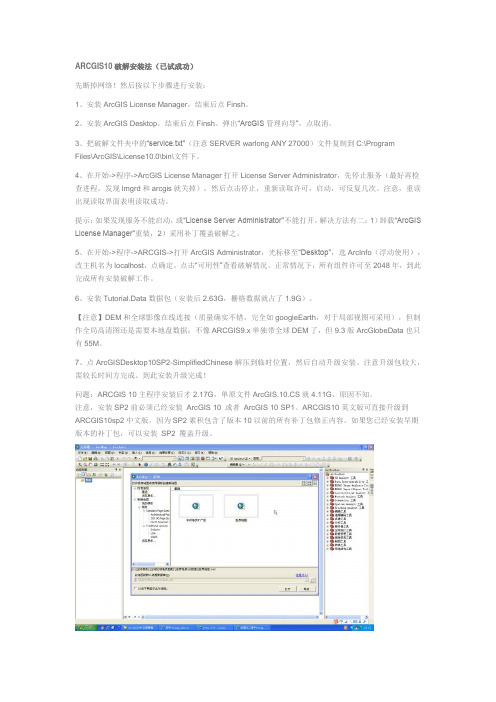
ARCGIS10破解安装法(已试成功)先断掉网络!然后按以下步骤进行安装:1、安装ArcGIS License Manager,结束后点Finsh。
2、安装ArcGIS Desktop,结束后点Finsh。
弹出“ArcGIS管理向导”,点取消。
3、把破解文件夹中的“service.txt”(注意SERVER warlong ANY 27000)文件复制到C:\ProgramFiles\ArcGIS\License10.0\bin\文件下。
4、在开始->程序->ArcGIS License Manager打开License Server Administrator,先停止服务(最好再检查进程,发现lmgrd和arcgis就关掉),然后点击停止,重新读取许可,启动,可反复几次。
注意,重读出现读取界面表明读取成功。
提示:如果发现服务不能启动,或“License Server Administrator”不能打开,解决方法有二:1)卸载“ArcGIS License Manager”重装,2)采用补丁覆盖破解之。
5、在开始->程序->ARCGIS->打开ArcGIS Administrator,光标移至“Desktop”,选ArcInfo(浮动使用),改主机名为localhost,点确定。
点击“可用性”查看破解情况。
正常情况下,所有组件许可至2048年,到此完成所有安装破解工作。
6、安装Tutorial.Data数据包(安装后2.63G,栅格数据就占了1.9G)。
【注意】DEM和全球影像在线连接(质量确实不错,完全如googleEarth,对于局部视图可采用),但制作全局高清图还是需要本地盘数据;不像ARCGIS9.x单独带全球DEM了,但9.3版ArcGlobeData也只有55M。
7、点ArcGISDesktop10SP2-SimplifiedChinese解压到临时位置,然后自动升级安装。
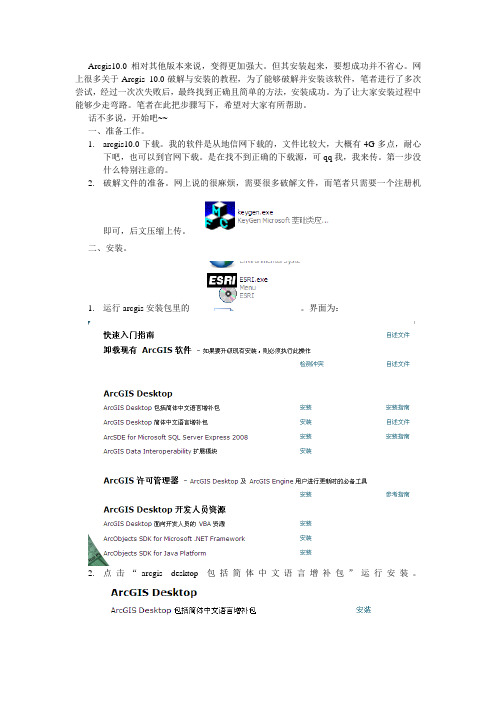
Arcgis10.0相对其他版本来说,变得更加强大。
但其安装起来,要想成功并不省心。
网上很多关于Arcgis 10.0破解与安装的教程,为了能够破解并安装该软件,笔者进行了多次尝试,经过一次次失败后,最终找到正确且简单的方法,安装成功。
为了让大家安装过程中能够少走弯路。
笔者在此把步骤写下,希望对大家有所帮助。
话不多说,开始吧~~一、准备工作。
1.arcgis10.0下载。
我的软件是从地信网下载的,文件比较大,大概有4G多点,耐心下吧,也可以到官网下载。
是在找不到正确的下载源,可qq我,我来传。
第一步没什么特别注意的。
2.破解文件的准备。
网上说的很麻烦,需要很多破解文件,而笔者只需要一个注册机即可,后文压缩上传。
二、安装。
1.运行arcgis安装包里的。
界面为:2.点击“arcgis desktop包括简体中文语言增补包”运行安装。
点确定即可。
说明:这是arcgis主程序,网上很多教程说最好要先安装arcgis许可管理器,个人认为无任何影响,笔者先安装的主程序,最后成功了。
由于主程序比较大,建议不要安装在系统盘,时间比较久,耐心等待安装。
就像一般安装软件一样,这一步应该都不会出错,知道安装成功。
3.安装成功后,安装arcgis许可管理器。
点安装点完成。
出现点“启动/停止许可服务”。
点“停止”。
确定。
说明,这一步安装不会耗费太多时间,挺快的,但一定要停止服务,否则后面无法破解。
4.注册。
打开注册机。
双击后注意:Feature改成arcinfo,version改成10.0。
上面的license为2048年代表你可以使用到2048年,当然你可以修改使用时间足够长,但其实这已经够用了,为了不出错,笔者就没有修改。
点击All出现复制破解代码,注意上下有两条虚线,不要复制。
这一步要仔细,不能出错~新建文本文档,双击打开,粘贴复制内容。
注意:请看上图,把第二行的“this_host”修改为你电脑的名字(必须是英文的名字)。

ArcGIS 10g 安装破解步骤(原创)破解文件下载地址:/detail/kong_yajie/3697490 安装Desktop1、冲突检测2、安装ArcGIS License Manager(装好后停掉服务)3、安装ArcGIS Desktop(中间可能会有错误,先忽略)4、用老的一套许可文件覆盖掉License10.0\bin目录下的重名文件;双击32_float.reg,写注册表5、拷贝Afcore.dll到Desktop10.0\bin目录下,覆盖重名文件;6、双击License10.0\bin文件夹内的LMTool.exe(老的许可文件);7、在”Service/License file”标签页下选择”Configuration using Services”;8、开打注册机KeyGen.exe,选择ArcInfo,10.0,单击All,然后将生成的License文本全体复制,粘贴到License10.0\bin目录下的Servcie.txt文件中,覆盖掉先前的内容。
9、切换到“Config Servcies”,配置,保存;然后切换到Start/Stop/Reread栏目下,Start Server ,ReRead License File,显示RereadServer License File Completed,则表明成功!10、验证一下,打开ArcGIS Administrator,查看可用性,OK!安装Server同样的,要先进行冲突检测。
下面我装的是GIS Services,安装过程省略,快完成时会有授权向导,选择第三项,通过注册机的第三个选项卡Server,在Feature下拉条中选中arcengine, version选择100, 单击All ,复制生成的文本,新建一个Txt文件,粘贴到里面,然后将文件名改为Server.ecp(文件名可以自定*,.ecp后缀是必须),最后在授权向导中找到Server.ecp文件,完成即可!Tips:开始安装之前可能会有警告说IIS没有安装,不能完全安装Server的所有功能,这时可以先点下一步看看将要安装的Feature预览,如果里面只有一项Develop kit,说明IIS 没有安装或没有安装好,需要重新安装或重新配置IIS,之后再次尝试安装Server。

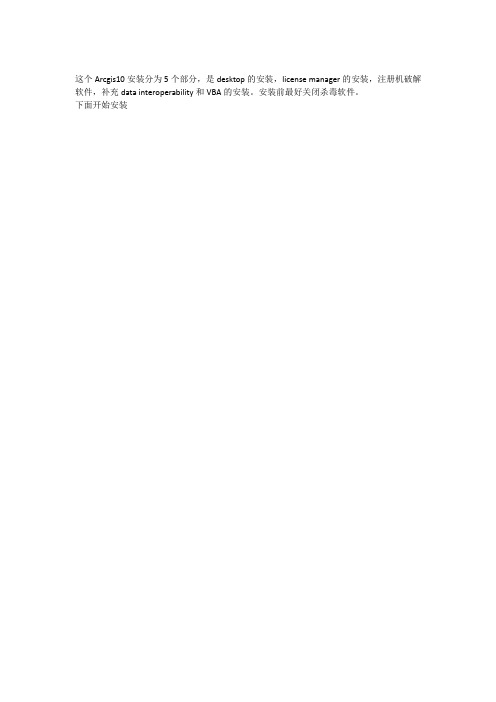
这个Arcgis10安装分为5个部分,是desktop的安装,license manager的安装,注册机破解软件,补充data interoperability和VBA的安装。
安装前最好关闭杀毒软件。
下面开始安装
打开安装包,双击红圈内图标
点击红圈内的安装
点击确定,开始安装
现在已经安装好了desktop,此时点击完成,程序会自动安装中文增补包
接下来安装license manager,
在license manager\windows文件夹下如上图,双击程序,开始安装
License manager就已经安装好了,弹出下图所示框,不用管它
注册机文件夹下的arcgis10注册机.exe,双击,配置下图参数,点击所有,复制所得的内容
打开service.txt,将刚才复制的数据替换里面的数据,保存,关闭
回到刚才license manager关闭后的控制面板,先点击停止,再点启动,再点重新读取许可
依照下图打开arcgis administrator。
接下来补充安装刚才安装遗留的缺陷
第一个安装完成,接下来第二个安装过程与刚才一样
安装完成之后,按照下图方式,创建快捷方式,到这里程序就安装完成了。

ArcGIS10中文版安装教程声明:本教程仅供参考,如安装过程中因各种原因出现的的一切不良后果无本人无关注:安装前请尽量关闭QQ,音乐播放器,视频播放器等其他软件,避免因内存占用过多引起的安装失败。
整个安装过程约需30min,请保证机器电量充足。
安装准备:ArcGIS10安装包。
安装步骤:一、将下载好的压缩包解压到你的电脑中。
打解压后的文件夹。
如图二、双击打开文件夹中的ESRI.exe应用程序(上右图中倒数第五个)打开后出现如图安装界面三、因为ArcGIS系列软件一个操作系统下只能同时安装一套软件(不同版本也不能共存)所以安装前请检测机器是否有其他版本软件残留。
检测可点击界面上方中间“检测冲突”,如果确定自己机器没有其他版本残留可略过。
四、找到界面中央“ArcGIS许可管理器”,点击它后面的安装,进入License Server Administrator 的安装(软件安装前务必先安装该许可管理器)。
点击下一步。
选择接受许可协议,点击下一步。
进入安装路径的选择,因为许可管理器占用空间不大,为避免不必要的麻烦,建议此处不做修改,直接安装在默认路径下(该路径请务必牢记,待会有大用!!)之后下一步进入安装,耐心等待。
之后点击完成,完成对许可管理器的安装。
完成后稍作等待会弹出如下窗口左侧选择“启动/停止服务”,右侧点击“停止”按钮。
然后点击“确定”之后再次回到上面这个界面(入不小心关闭可参照第二步打开)这次找到ArcGIS Desktop,在下面找到第一个项目,ArcGIS desktop包含简体中文语言增补包..点击后面的安装以进入desktop的安装。
进入后有个提示,点击确定即可选择接受许可协议。
点击下一步,进入安装路径选择,因desktop占用空间很大,建议安装在非系统盘下,如图,我的安装路径是D盘。
选择好之后点击下一步。
如图所示,之后将进入一个非常漫长的安装过程,建议没事干的童靴尽量不要在这段时间内乱动电脑,容易造成死机。
ArcGIS 10中文版最简安装及完全破解图解ArcGIS 10被称为具里程碑意义的地理信息系统(GIS)平台软件新产品。
这是全球第一款真正支持云架构的GIS平台产品,为云GIS 提供空间信息管理、地理分析方法与灵活系统架构奠定了平台基础,更为推动GIS产业向真正的三维化、时空化、一体化方向发展提供先行的典范。
为了测试ArcGIS 10中文版的强大功能,最近从网上找了很多ArcGIS Desktop的破解安装的资料,但让人云里雾里地不知道到底哪个是真的能用。
捣鼓了两天,终于发现其实安装和破解很简单!下面把自己亲试的最简单最有效的方法总结一下,供大家参考。
一、ArcGIS 10中文版的下载下载地址网上直接搜索很多,下面是我下载的地址,供参考。
ArcGIS 10 CS:thunder://QUFodHRwOi8vY2FjaGVmaWxlLnJheWZpbGUuY29tL3poLWNuL2Rvd25sb2FkL2VjYTE3OD QzZDE0Mzk2ZTQxNzRjZWJjYmQwNDA2NDk0L0VTUkkuQXJjR0lTLjEwLkNTLmlzb1pa/ESRI ArcGIS 10 CS 注册机:/source/3062237这个地址是我网上找的一个中文注册机传到csdn上的,可以下载试用。
二、ArcGIS 10中文版的安装1、运行ArcGIS 10.0 安装包里的ESRI.exe,出现以下安装界面。
先点“许可管理器”的“安装”,一路点下去,什么都不要管。
ArcGISDesktop 安装到到最后有个选择也不管,点击关闭。
完成后在License Server Administrator程序中停止服务器的运行;2、接下来点“ArcGIS Desktop 包括简体中文语言增补包”的“安装”,安装ArcGIS Desktop中文版;3、打开注册机,注意:主机编号可以不改,选择好过期时间和版本号(与你所安装的版本一致);点“所有”授权所有功能;4、全选框内的许可文件内容,复制,新建一个文本文档,粘贴这些文字,将“this_host”替换为本地计算机的名称,另存文件为service.txt;把生成的service.txt复制到安装目录的\License10.0\bin\文件下,替换同名文件service.txt。
ARCGIS desktop 10.0 破解安装步骤一:安装dotnetfx35sp11:安装DotNet35文件夹下的dotnetfx35sp1.exe。
(需联网安装)2:就是这个软件:3:打开运行后如下(需要些时间):4:下载后可以安装了,这时会提示你可以断开Internet连接,建议还是先把网断开:5:安装完后会提示你现在重启还是稍后重启,建议现在重启。
二:安装ARCGIS License Manager1:找到desktop 文件夹下的 ESRI.EXE安装盘:2:打开后如图:点击ARCGIS License Manager 右下边的Setup,一键安装,你也可以设置安装路径,这个安装比较快,如图所示:3:安装完后,会弹出如下对话框,这里要设置把License关闭,如图选中Start/Stop License Service:4:点击后如图所示点击STOP,直到STOP 图标变成灰色后点击OK, 然后在弹出的对话框中再点击ok,这时license安装完成:三:破解许可管理器:1:找到文件夹“覆盖”下的9.xlic.lic文件,用文本方式打开,修改计算机名字,例如把SERVER hezhiwei ESRI_SENTINEL_KEY=37102011 27001中的“hezhiwei”换成自己的计算机名字,修改完后保存。
如图所示:2:把9.xlic.lic文件所在的文件夹内的所有文件,共有5个文件,拷贝到ARCGIS License Manager安装目录下的Lixense10.0 文件夹下的Bin 文件夹下覆盖,打开lmtools.exe,如图红圈所示操作:3:点击“Config Services”,如图所示设置Path to zhe lmgrd exe file路径,点击Browse设置地址为license10.0/bin下的lmgrd.exe,设置Path to zhe license file 路径,点击Browse设置地址为license10.0/bin下的9.xlic.lic,确认如图红圈中的选项是否打钩,然后点击Save Service, 保存设置:4:如图点击yes5:点击Start/Stop /Reread,先选中Start Server,点击后发现下面出现Start Server Successful,之后再点击ReRead License File,下面出现读取成功即可:6:点击Server Diags ,选中Perform Diagnostic,如图:7:直到出现“this license can be checked out”破解许可管理器完成,可以关闭对话框:四:安装arcgis deskto1:打开desktop文件夹下的ESRI.EXE安装盘,点击setup,如图所示:2:打开后,在出现如下的对话框中选择 custom ,点击next:3:红圈中的是关于开发的,建议还是安装一下,可以设置安装路径:4:开发的安装路径:5:点击next后开始安装,安装时间要将近20分钟左右,安装完后会出现如下对话框,我们选择ArcInfo(Single Use),点击ok,6:直接点击ok:7:找到Crack 文件夹中的AfCore.dll.文件,把它拷贝到desktop安装目录下的Bin文件夹内覆盖,做完后重启电脑:8:重新启动后,找到Crack 文件夹中的float.reg文件,点击运行,将信息添加进注册表,至此安装完毕:9:打开后:。
Arcgis 10 系列软件安装说明1. 本文按照arcgis desktop 10 ,arcgis server 10,arcgis sde 的顺序详细讲解arcgis 10 系列软件的安装过程以及破解方法准备资源:A arcgis 软件截图如下:B破解使用软件2. arcgis desktop 10 安装步骤:2.1 安装arcgis desktop 的LicenseManager镜像文件使用虚拟光驱安装,导入镜像文件,导入后点击运行,如图:点击【下一步】,选择【我接受许可协议】,点击【下一步】,点击【浏览】可以设置目标文件夹,设置完成后点击【下一步】,最后弹出如下界面:点击停止,停止服务器,至此arcgis License manger 10 安装完成接下来安装desktop任意盘符下:点击上图中红色图标:选中的【安装】点击【下一步】,选择【完全安装】,点击【下一步】,点击【浏览】可以设置Python来设置相关路径,然后点击【下一步】,至此desktop安装完毕,出现如下界面,点击【取消】结束下面进行arcgis desktop 10 的破解和授权:本文采用注册机的方式对该软件进行注册然后打开在License10.0\bin安装目录下找到把上面的注册文件内容复制到service.txt文件中保存即可打开点击运行,让服务运行,打开或者计算机名】,点击【确定】弹出如下界面:arcgisdesktop 已经安装完毕!3下面介绍arcgis 10 server系列安装步骤以及破解过程在任意盘符下:找到如下资源:点击esri.ext 图标选择【ArcGis Server for the Java Platform】进行安装点击【next】选择【我接受】,点击【下一步】点击【浏览】设置软件的安装路径,点击【Next】进行安装点击【ok】完毕进行gis server 的配置这里需要安装者记住安装密码以便能后续操作gis server 点击【下一步】点击【下一步】下面进行授权点击【取消】完成,这里因为需要破解,所以取消点击【Finish】完成Arcgis server 10 破解过程,其实非常简单,原理只用注册机生成授权信息,直接另存为ecp 文件即可,详细步骤如下:打开注册机:把上面蓝色的授权信息另存为.ecp文件即可然后开发server授权目录导入刚才.ecp文件后即可点击【下一步】出现上述信息说明已经给server完全授权点击【完成】,至此arcgis server 10 已经安装并且破解成功如果安装了,但是登录管理界面出错,请尝试一下解决方法:1 去掉文件的简单共享方式,2 关闭相应的防火墙Arcgis Sde安装破解打开sde安装文件点击【next】、点击【next】使用tnsping 服务名来判断你的计算名称是否有这个服务来监听服务,可以看到这个命令使用的参数文件,如sqlnet.ora参数具体的位置,如果计算机没有配置相应的环境变量的话,可以出错,环境的配置相信大家都知道,就是在系统环境变量里面把你安装的客户端或者db端中配置一个服务连接远程服务器,如果能正常显示上述信息,说明能连接成功,能正常安装,点击下一步即可!。
Arcgis 10.0 下载链接http://180.158.108.194/ESRI.ArcGIS.10.CS.iso?fid=MehXhlNhTY12D9YHrWZj7xWq9F4 ACCoHAQAAALOaqWblY1GCc3k6kd*dykgR5Xea&mid=666&threshold=150&tid=48869 73D6534D748CE8DA8800E40179C&srcid=119&verno=1注册机下载链接/share/link?shareid=3073380796&uk=2248679273ArcGIS软件安装其实都比较简单的,只要大家清楚每个步骤,顺序安装即可。
但是安装过程要注意一些问题,license先安装,安装完成先停止服务,然后再安装desktop。
完成后就是破解步骤了,很多同学都是在后边的破解出问题,输入localhost等,和计算机名称等都不能解决。
下面本人安装破解的方法很实用,花时间做两个详细的安装教程。
大家可以参考一下!(本人的方法适合破解10.0和10.1及10.2)先注意:10.1安装包的license如果不行,就需要在网上下载一个破解版的license,不要安装包里的license。
∙电脑(要求内存2G以上),win7或者XP系统∙ArcGIS10.1安装包+注册机破解工具方法/步骤1. 1ArcGIS10.2安装准备工作要求:XP系统注意:首先确保系统已安装 .NET Framework4.0,如没有请下载安装,win7系统不需要安装,系统自带了。
2. 2打开arcgis10.1安装包双击“ESRI”运行安装程序,界面如下图:3. 3安装前先【检测冲突】,如果之前安装了其他版本的arcgis软件,必须先卸载,或者安装了其他arcgis desktop的软件版本不是10.1的也要卸载。
版本必须一致。
如图,检测无冲突的版本。
ArcGIS 10中文版
最简安装及完全破解图解
This_host一定要改为localhost,not_set也改为localhost。
一、ArcGIS 10中文版和注册机的下载:下载地址可从“迅雷方舟”上直接搜索。
二、ArcGIS 10中文版的安装
1、运行ArcGIS 10.0 安装包里的ESRI.exe,出现以下安装界面。
先点“许可管理器”的“安装”,一路点下去,什么都不要管。
完成后在License Server Administrator程序中停止服务器的运行;(win8的License Server Administrator图标在开始桌面)
2、接下来点“ArcGIS Desktop 包括简体中文语言增补包”的“安
装”,安装ArcGIS Desktop中文版;安装到最后有个选择也不管,点击关闭。
3、打开注册机,注意:功能选择ArcInfo,主机编号可以不改,选择好过期时间和版本号(与你所安装的版本一致);点“所有”授权所有功能;
4、全选框内的许可文件内容,复制,新建一个文本文档,粘贴这些文字,将“this_host”替换为localhost,删除开头横线及start_licenst 和结尾end licenst和横线,另存文件为service.txt;把生成的service.txt 复制到许可管理器安装目录的\License10.0\bin\文件下,替换同名文件service.txt。
5、在开始>程序>ARCGISLicense Manager打开License Server Administrator,启动服务。
(win8在开始桌面)
6、打开ArcGIS Administrator(win8在开始桌面),选择ArcInfo(浮动使用),点“desktop”,选择本地服务器授权,将“许可管理器”
中的Not_set改成localhost;
点“可用性”可以查看授权情况。
7、如果看不到授权情况,可在License Server Administrator中按照停止,启动,重新读取许可这三个顺序分别点击按钮,看到下方正在运行,说明许可文件已经能够进行使用。